A régi iPhone 8 hatékony feloldása egyszerű lépésekkel
Feloldhatok egy régi iPhone-t, amelyet soha nem aktiváltak?? Ez a leggyakoribb probléma, amellyel sokan szembesülnek régebbi eszközökkel. Lehet, hogy egy inaktív iPhone-t talált, miközben régi holmija között válogatott, vagy egy teljesen újnak tűnő készüléket a használt piacon, és letaglózott az a tény, hogy nem tudta feloldani. Legyen szó vadonatúj eszközről, amelyet nem aktiváltak, vagy telefonról, amelyet azért zártak le, mert elfelejtette fiókadatait, vannak megoldások. Ez a cikk részletesen válaszol kérdéseire, és egyszerű és hatékony módszereket kínál a régi iPhone feloldásához és új életre keltéséhez.
OLDAL TARTALMA:
1. rész. A régi iPhone feloldásának kihívásai
Mielőtt megtanulná, hogyan kell feloldani egy régi iPhone-t, meg kell értenie, hogy a folyamat gyakran kihívást jelent. A különböző helyzeteknek egyedi kihívásai vannak. Íme néhány gyakori akadály:
• Aktiválja a zárolási korlátozásokat
A régebbi iPhone készülékek zárolhatók az Aktiválási zárral, különösen azokon az eszközökön, amelyeket még soha nem aktiváltak. Az eszközt szinte lehetetlen feloldani a megfelelő Apple ID és jelszó nélkül.
• iOS rendszerkompatibilitás
Sok régi iPhone az iOS korábbi verzióit futtatja, ami összeférhetetlenséghez vezethet a modern feloldó eszközökkel vagy módszerekkel. Az iOS frissítésével az Apple tovább javította a biztonságot, ami az iPhone korábbi verzióit korlátozóbbá és technikailag nehezebbé tette a zárolás feloldását.
• Adatvesztés veszélye
A feloldási folyamat során előfordulhat, hogy az eszköz adatai teljesen törlődnek. Ezért sokaknak gyakran a hatékonyság és az adatbiztonság között kell kereskedniük a feloldási módszer kiválasztásakor.
• A technikai támogatás hiánya
Az Apple általában csak a jelenlegi típusú eszközöket támogatja, és hivatalosan nem segít a régebbi vagy használt eszközök feloldásában. Ezen túlmenően előfordulhat, hogy egyes régi berendezésekre lejárt a garancia, és a felhasználók nem kapják meg a szükséges műszaki támogatást a problémák megoldásához.
Szerencsére e látszólag megoldhatatlan problémák ellenére sok felhasználó továbbra is sikeresen feloldhatja régi iPhone-ját, és a megfelelő eszközökkel és lépésekkel újra felhasználhatja. Ezután megvizsgáljuk, hogyan lehet hatékonyan kezelni ezeket a kihívásokat.
2. rész. A legjobb eszköz a régi iPhone feloldásához jelszó nélkül
Miután megértette a kihívásokat, térjünk vissza az eredeti kérdéshez: Feloldhatok egy régi telefont, amelyet soha nem aktiváltak? A válasz igen, de fontos egy megbízható feloldóeszköz kiválasztása. Mivel sok felhasználó nem tudja könnyen megjegyezni a jelszavakat, vagy nem találkozik aktiválási zárolási korlátozásokkal, Apeaksoft iOS feloldó ideális választás régi iPhone készülékek feloldásához. Ez az eszköz könnyen használható, és gyorsan, jelszó nélkül tudja feloldani iOS-eszközét, tökéletesen megoldva a fent említett kihívásokat.
A legjobb eszköz egy régi iPhone feloldásához jelszó nélkül
- Sikeresen feloldhat egy régi iPhone-t jelszó nélkül.
- A feloldás egyszerű lépésekkel elvégezhető professzionális technikai támogatás nélkül.
- Fejlett titkosítási technológiát alkalmaztak az eszköz adatbiztonságának biztosítására.
- Több iPhone modellel és iOS verzióval kompatibilis.
Biztonságos letöltés
Biztonságos letöltés

Lépés 1. Először keresse fel a fenti letöltési linket, és töltse le az Apeaksoft iOS Unlockert Windows vagy Mac rendszerre. A szoftver elindítása után válassza a lehetőséget Törölje a jelszót a főoldalon.

Lépés 2. Miután meggyőződött arról, hogy a feloldási típus megfelel az Ön igényeinek, kattintson a gombra Rajt gombot a folytatáshoz.
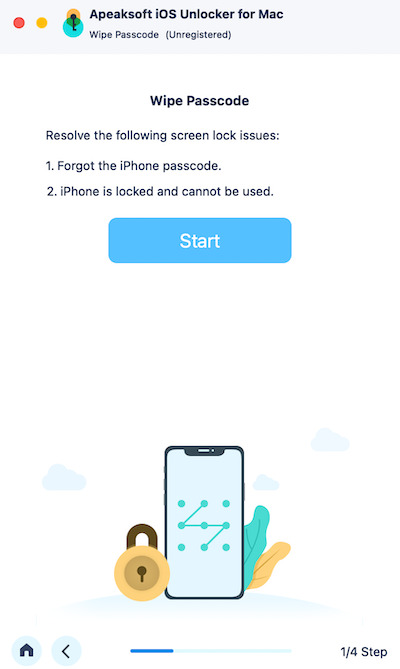
Lépés 3. Ezután csatlakoztassa régi iPhone-ját a számítógéphez USB-kábellel. Győződjön meg arról, hogy eszköze fel van oldva, és a kezdőképernyőn van, és a szoftver elkezdi észlelni az iPhone-ját, és megjeleníti róla az információkat. Miután meggyőződött arról, hogy az eszközadatok helyesek, kattintson a gombra Rajt hogy folytassa.

Lépés 4. A rendszer felkéri, hogy töltse le az eszköz firmware-jét. Kattintson a Letöltés gombot, és várjon türelmesen. A firmware letöltése után kattintson a gombra törlés gombot a feloldás elindításához. A rendszer felszólítja a művelet megerősítésére, mivel a feloldási folyamat adatokat törölhet az eszközről. A megerősítést követően a feloldási folyamat automatikusan elindul.

A feloldás befejezése után a régi iPhone automatikusan újraindul, és elérheti az eszköz kezdőképernyőjét. Ezen a ponton új jelszót vagy Apple ID-t állíthat be.
3. rész Régi iPhone feloldása iTunes és iCloud segítségével
Feloldhatja az iTunes és az iCloud segítségével, hogy elkerülje a harmadik féltől származó eszközök használatát. Ugyanez vonatkozik a legtöbb esetben. Függetlenül attól, hogy tudni szeretné, hogyan oldja fel egy régi iPhone vagy egy régi iPad zárolását, ez az alábbi lépések végrehajtásával megoldható. Sőt, nemcsak iOS-felhasználók, hanem Windows-felhasználók is könnyedén megtehetik iTunes a Windows számára.
iTunes
Lépés 1. Telepítse és nyissa meg az iTunes legújabb verzióját, majd az indítás után csatlakoztassa régi iPhone-ját vagy iPadjét a számítógépéhez. Az iTunes automatikusan felismeri az eszközt, és megjeleníti a felületen.
Lépés 2. Ezután az eszköz típusától függően kövesse az alábbi lépéseket az eszköz helyreállítási módba állításához:
iPhone 8 vagy újabb: Gyorsan nyomja meg a hangerőt és a Volume Down gombot, majd tartsa lenyomva a gombot oldal gombot, amíg a megadott képernyő meg nem jelenik.
iPhone 7: Megnyomni a Volume Down és a hatalom gombokat, és egyszerre tartsa lenyomva, amíg vissza nem lép.
iPhone 6s és korábbi: Megnyomni a otthon és a hatalom gombokat, amíg a készülék be nem lép a helyreállítási mód képernyőjére.
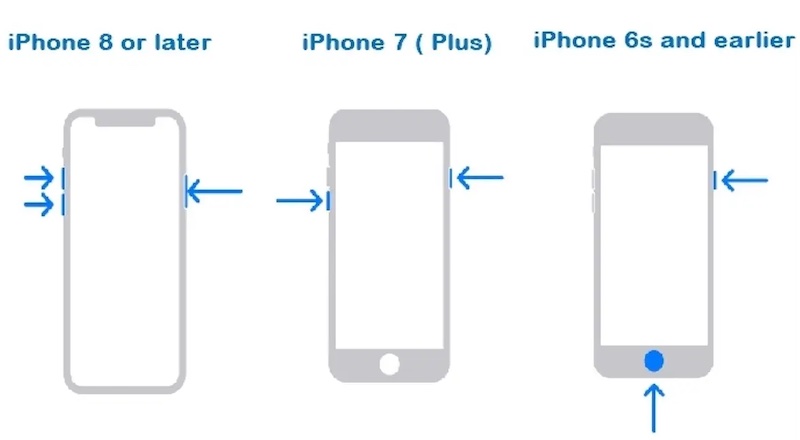
Lépés 3. Az iTunes észleli, hogy az eszköz helyreállítási módban van, és felkéri, hogy válasszon egy műveletet. Kattintson a visszaállítása iPhone gombot, és az iTunes törli az összes adatot az eszközről, és eltávolítja a lezárási képernyő jelszavát.
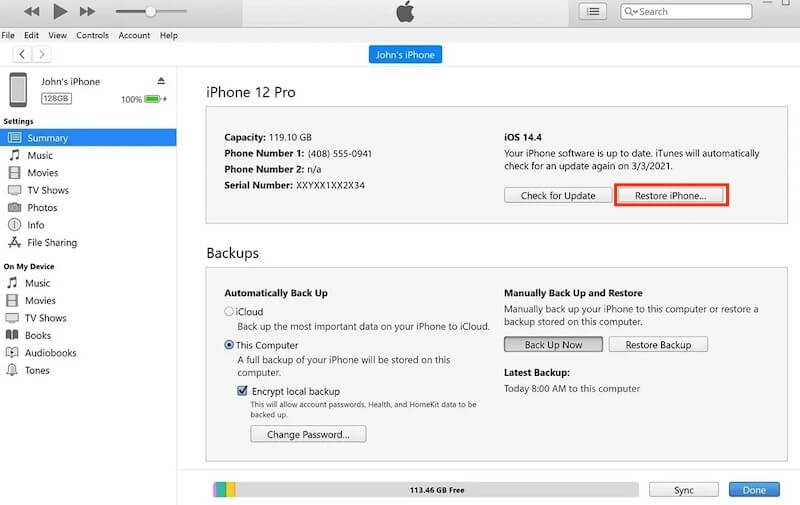
iCloud
Lépés 1. Jelentkezzen be az iCloud webhelyre számítógépén a zárolt eszközhöz társított Apple ID-vel. Lépjen a kezdőlapra, és válassza ki a Keresse meg a My funkciót.
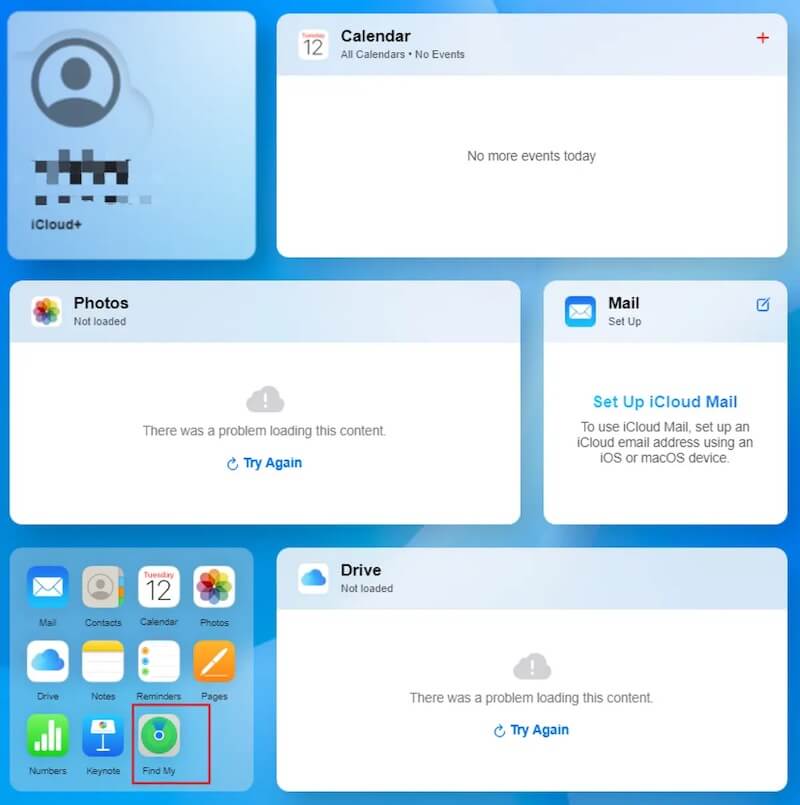
Lépés 2. Keresse meg a régi iPhone vagy iPad készüléket zárolva az eszközök listájában, koppintson az eszköz nevére, majd válassza ki a Töröld az iPhone-t or iPad lehetőségeket.
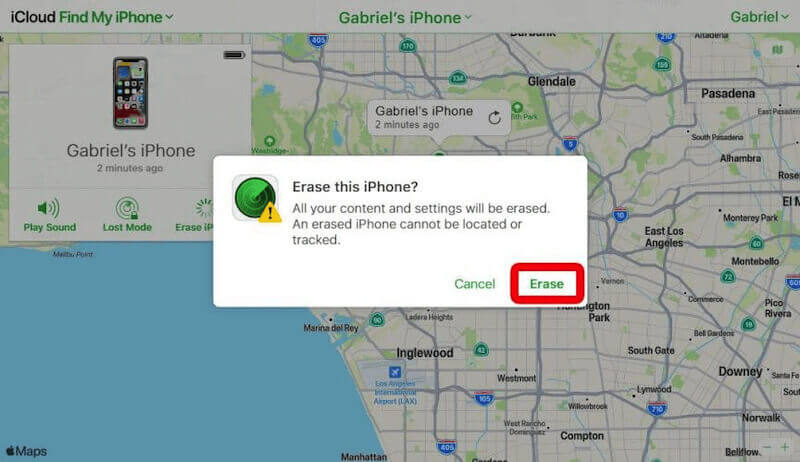
4. rész Tippek a régi iPhone-ok újrafelhasználásához
A régi iPhone feloldása után felmerülhet a kérdés, hogyan állíthatja vissza ezeket az eszközöket értékükhöz. Csupán néhány beállítás megkönnyítheti az életet. Íme néhány gyakorlati tipp, amelyek segítségével a legtöbbet hozhatja ki régi iPhone-jából:
• Tartsa tartalék eszközként
Egy régi iPhone beállítható tartalék telefonként, ha a fő eszköz megsérül vagy lemerül.
• Intelligens otthoni vezérlőként beállítva
Az intelligens otthoni vezérlő alkalmazások letöltésével egy régi iPhone dedikált intelligens otthoni vezérlőeszközként használható lámpák, kamerák és más okoseszközök működtetésére.
• Hasznosítsa újra a kedvezményért
Ha régi iPhone-ja nem működik megfelelően, kedvezményért cserébe átadhatja az Apple hivatalos vagy más elektronikai eszköz újrahasznosítási platformjának. Természetesen kellene gyári alaphelyzetbe állítja az iPhone-t jelszó nélkül újrahasznosítása előtt.
• Vészhelyzeti érintkező eszközként használják
A régebbi iPhone készülékek SIM-kártya nélkül is tárcsázhatják a segélyhívó számokat. Tartsa őket otthon, az autóban vagy egy utazótáskában vészhelyzet esetére.
Következtetés
Hogyan lehet feloldani egy régi iPhone-t egyrészt a probléma megoldásának kulcsa, másrészt az első lépés az eszköz új értékének megadásához. Számos kreatív módszer is létezik arra, hogy régi iPhone-ját életre keltsük a hatékony és megbízható készülék segítségével Apeaksoft iOS feloldó ebben a cikkben.
Kapcsolódó cikkek
Ha iPhone-feloldót keres, szerencsés lehet, mivel ez a cikk áttekinti a 10 legjobb alkalmazást, amelyek segítségével gyorsan feloldhatja eszközét.
Az iPhone-ját távolról is feloldhatja, különösen akkor, ha iPhone-ját mások irányítják. Kérjük, nézzen meg ennek 2 bevált módszerét.
Íme négy módszer az iPhone vagy iPad zárolásának feloldására jelszó vagy Apple ID nélkül, hogy hozzáférhessen eszközéhez, és újra teljes irányítást szerezhessen.
Találkozott már olyan problémával, amely a feloldáshoz vagy a kikapcsoláshoz nem működik az iDevices eszközön? Szerencsére ebből az útmutatóból 3 módszerrel elháríthatja a hibát.

